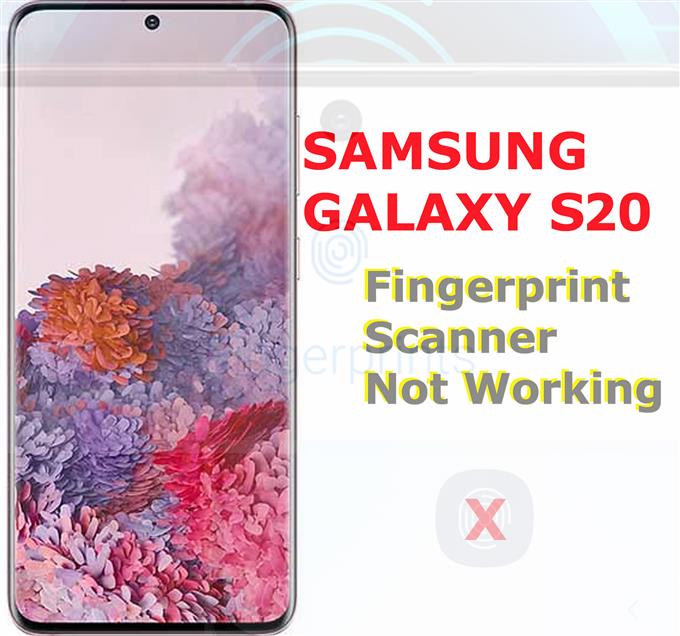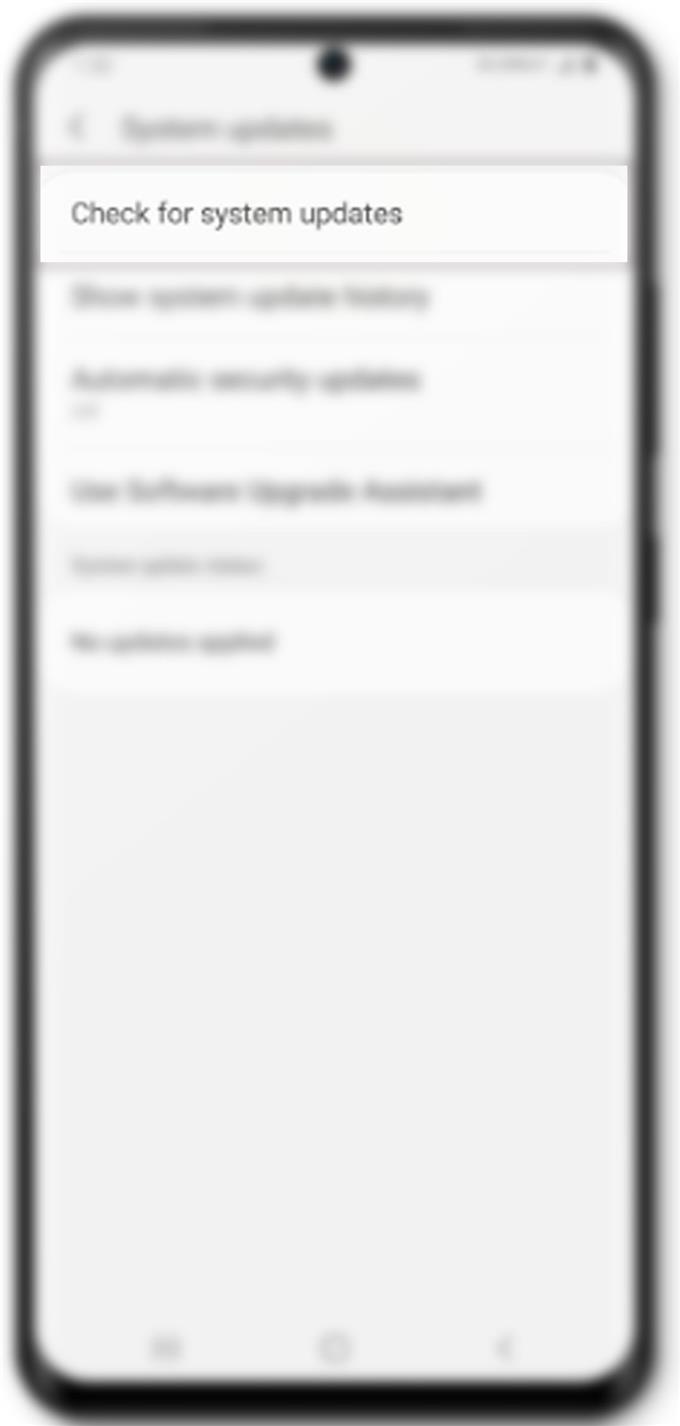La maggior parte, se non tutti i nuovi smartphone, supporta già la scansione delle impronte digitali tra le altre funzioni biometriche e di sicurezza. E lo ha anche il nuovissimo smartphone Galaxy di Samsung. Se per qualche motivo non riesci a far funzionare il tuo scanner di impronte digitali Galaxy S20 come previsto, ho mappato alcune soluzioni rapide ed efficaci che puoi provare. Continua a leggere per scoprire perché il tuo scanner di impronte digitali Galaxy S20 non funziona e come risolverlo a casa.
Prima di procedere, prova a determinare quando e come è iniziato il problema. L’identificazione della causa principale del problema di solito porta a trovare una soluzione rapida e definitiva. Per darti alcuni suggerimenti, ho riassunto le possibili cause come segue:
- Problemi di software
- Sporco o olio sullo scanner di impronte digitali
- Sensore di impronte digitali danneggiato o difettoso
Se si esaminano le probabili cause, ci possono essere solo due possibilità: si tratta di un problema hardware o di problemi software.
Prima di fare un viaggio in un centro servizi, è possibile provare alcune soluzioni alternative per escludere i problemi software dalla causa sottostante. Continua a leggere per sapere cosa fare allora.
Risoluzione dei problemi dello scanner di impronte digitali Galaxy S20 che non funziona
Tempo necessario: 10 minuti
Per iniziare, controllare e assicurarsi che il pulsante dell’impronta digitale o lo scanner non siano sporchi. Se è sporco, puoi pulirlo con un batuffolo di cotone inumidito con alcool per pulire la superficie. Lascia asciugare il sensore, quindi tocca per vedere se funziona già. Assicurati anche che il dito sia asciutto e pulito. Se lo scanner continua a non funzionare, puoi provare i seguenti metodi per eliminare le cause correlate al software.
- Forza il riavvio del telefono.
Se tutto funzionava bene con lo scanner di impronte digitali del tuo telefono e all’improvviso si è fermato o non è riuscito a riconoscere l’impronta digitale, potrebbe essere solo a causa di alcuni problemi di sistema casuali. Per cancellarlo, sarebbe necessario eseguire un riavvio o un riavvio del sistema.
Puoi fare il solito riavvio o soft reset ma ti consiglio di eseguire un riavvio forzato. Ciò interromperà bruscamente tutte le app e i servizi corrotti che potrebbero aver causato conflitti allo scanner di impronte digitali o al sistema biometrico sul dispositivo.
Per forzare il riavvio del Galaxy S20, tenere premuto Potenza / Bixby e Volume basso pulsanti contemporaneamente per circa 10 secondi, quindi rilasciare entrambi i pulsanti al riavvio del telefono.
Non è necessario eseguire il backup dei file in anticipo perché questo processo non influisce sui dati salvati nella memoria interna del telefono.
Aspetta solo che il telefono riavvii tutti i servizi di sistema e, al termine, prova a utilizzare lo scanner di impronte digitali per vedere se funziona già come previsto.
- Aggiornamento all’ultima versione del software disponibile.
Un’altra soluzione consigliata che puoi provare è l’installazione degli aggiornamenti software disponibili sul tuo telefono. Gli aggiornamenti del software (Android) non sono solo spinti a introdurre nuove funzionalità, ma soddisfano anche le correzioni di bug per risolvere i problemi esistenti attribuiti a bug e malware di sistema testardi.
Prima di aggiornare il telefono, assicurati che sia sufficientemente carico. Assicurati inoltre che sia collegato a una rete Wi-Fi.
Per verificare la presenza di aggiornamenti, apri il menu Applicazioni, quindi vai a Impostazioni-> Aggiornamenti di sistema menu e quindi toccare l’opzione per Controlla aggiornamenti di sistema.
Se è disponibile un aggiornamento del sistema, verrà visualizzata una notifica che informa che è disponibile per il download una nuova versione di Android. Se lo dice, basta toccare Scarica e installa quindi segui le altre istruzioni visualizzate per completare l’installazione dell’aggiornamento sul telefono.Non dimenticare di riavviare dopo l’aggiornamento per garantire che tutte le nuove modifiche al sistema e le correzioni di bug dal recente aggiornamento siano implementate correttamente.
In alternativa, puoi utilizzare Smart Switch per aggiornare manualmente il tuo Galaxy S20 su un computer. Questo processo prevede una connessione cablata, il che significa che è necessario collegare il telefono al computer utilizzando il cavo USB in dotazione.
Inoltre, è necessario che sul computer sia installata l’app Smart Switch più recente per eseguire il processo di aggiornamento.

- Elimina l’impronta digitale registrata, quindi aggiungila nuovamente.
A volte, le cose smetterebbero di funzionare per ragioni sconosciute. Se questo è ciò che sta accadendo sul sistema di impronte digitali del telefono, può essere utile eliminare l’impronta digitale registrata. Ciò è spesso necessario se l’impronta digitale registrata è stata danneggiata.
Per eliminare l’impronta digitale registrata sul tuo Galaxy S20, vai a Impostazioni-> Schermata di blocco e sicurezza-> scanner di impronte digitali menu e quindi toccare modificare nella parte in alto a destra dello schermo. Nella schermata successiva, vedrai le impronte digitali registrate. Scorri verso il basso fino a Gestisci le impronte digitali sezione e quindi selezionare l’impronta digitale che si desidera rimuovere. Dopo aver selezionato l’impronta digitale, toccare Rimuovere per eliminarlo.
Dopo aver eliminato l’impronta digitale, riavviare il telefono, quindi aggiungere nuovamente l’impronta digitale.
Utensili
- Android 10, One UI 2.0 e versioni successive
materiale
- Galaxy S20, Galaxy S20 Plus, Galaxy S20 Ultra
Se nulla di tutto ciò aiuta, questo è il punto in cui dovresti prendere in considerazione l’idea di fare un viaggio in un centro servizi o di contattare il tuo operatore telefonico (se hai ricevuto il telefono dal gestore telefonico) per ulteriore assistenza e raccomandazioni.
Se si dovesse riscontrare un difetto di fabbrica, è possibile usufruire della garanzia per l’assistenza o la sostituzione di una nuova unità.
E questo copre tutto in questa guida alla risoluzione dei problemi. Tieniti aggiornato per guide e tutorial sulla risoluzione dei problemi più completi che ti aiuterebbero a sfruttare al meglio ciò che il nuovo Samsung Galaxy S20 ha da offrire.
Puoi anche dare un’occhiata al nostro Canale Youtube per visualizzare altri tutorial video per smartphone e guide per la risoluzione dei problemi.
LEGGI ANCHE: Come risolvere il problema di surriscaldamento su Galaxy S20